บางครั้งความคิดของการตั้งค่า Google Analytics สามารถดูน่ากลัวเล็กน้อยโดยเฉพาะถ้าคุณไม่คุ้นเคยกับกระบวนการ จุดประสงค์ของบทความนี้จะอธิบายรายละเอียดให้มากที่สุดเท่าที่จะเป็นไปได้วิธีที่คุณสามารถปรับปรุงเว็บไซต์อีคอมเมิร์ซของคุณโดยการตั้งค่า Google Analytics
ขั้นตอนที่ 1: สร้างบัญชีใน Google Analytics
ชนิดภาพเขียน google.com/analytics ในแถบ URL ของเบราว์เซอร์ของคุณ ไปข้างหน้าและลงทะเบียนสำหรับบัญชีใหม่ใน Google Analytics หากคุณยังไม่มี
ขั้นตอนที่ 2: ดูสถาปัตยกรรมและคุณสมบัติ
จดชื่อโดเมนย่อยและโดเมนที่คุณ wish เพื่อติดตั้งโค้ดติดตามของ Google Analytics บน คุณอาจให้หรือไม่ให้รหัสพร็อพเพอร์ตี้ที่ไม่ซ้ำกันแก่แต่ละโดเมนหรือโดเมนย่อย การระบุสามารถทำได้โดยใช้ ID UA-#######-#
ในความคิดของฉันควรใช้รหัสคุณสมบัติเดียวกันสำหรับโดเมนและโดเมนย่อยทั้งหมดในกรณีที่ภารกิจและวัตถุประสงค์ทางธุรกิจเชื่อมโยงกันและเป็นเรื่องธรรมดา ในสถานการณ์เช่นนี้คุณอาจต้องการวิเคราะห์ข้อมูลทั้งหมดในโดเมนและโดเมนย่อยที่แตกต่างกันบนแพลตฟอร์มเดียวเช่นพร็อพเพอร์ตี้ Google Analytics เดียวกัน อย่างไรก็ตามคุณสามารถสร้างมุมมองที่แตกต่างกันสำหรับโดเมนย่อยและโดเมนเช่นนี้:
อย่างไรก็ตามจะเป็นการดีที่สุดที่จะสร้างพร็อพเพอร์ตี้ Google Analytics ที่แตกต่างกันสำหรับโดเมนย่อยและโดเมนทั้งหมดเนื่องจากเป้าหมายทางธุรกิจแตกต่างกันสำหรับแต่ละโดเมน:
ขั้นตอนที่ 3: แทรก Google เครื่องจัดการแท็กหรือรหัสติดตาม Google Analytics
การวิเคราะห์ข้อมูลการจราจรจากไซต์ที่กำหนดที่ Google Analytics กำหนดให้คุณทำอย่างใดอย่างหนึ่งต่อไปนี้:
ใส่รหัสติดตามของ Google Analytics (GATC) สามารถพบ GATC ได้ใน Google Analytics ที่การตั้งค่าระดับคุณสมบัติ
แทรก Google เครื่องจัดการแท็ก (GTM) หากคุณเลือกตัวเลือกนี้คุณจะต้อง สร้างบัญชี GTM. จะช่วยให้คุณสามารถส่งข้อมูลไปยัง Google Analytics จะมีลักษณะดังภาพต่อไปนี้:
เมื่อคุณทำอย่างใดอย่างหนึ่งต่อไปนี้รหัสจะถูกสร้างขึ้นโดยอัตโนมัติ
เมื่อคุณได้รับรหัสนี้ให้สร้างที่เก็บสำหรับเว็บไซต์ วางรหัสในทุกหน้าของเว็บไซต์เช่นเดียวกับที่ทำไว้ด้านล่าง:
ตรวจสอบให้แน่ใจว่ามีการแทรกข้อมูลโค้ด GTM บนเว็บไซต์ จากนั้นสร้างแท็กที่คุณสามารถใช้เพื่อเปิดใช้งานการถ่ายโอนข้อมูลจากหน้าเว็บไปยัง Google Analytics มันจะมีลักษณะเช่นนี้:
ขั้นตอนที่ 4: ใช้ GTM หรือ GATC เพื่อตั้งค่าการติดตามอีคอมเมิร์ซ
เป็นสิ่งจำเป็นสำหรับทุกเว็บไซต์อีคอมเมิร์ซที่ต้องการประสบความสำเร็จในการติดตามอีคอมเมิร์ซ การติดตามอีคอมเมิร์ซช่วยให้สามารถส่งรายละเอียดของธุรกรรมเชิงพาณิชย์ไปยัง Google Analytics ตัวอย่างของรายละเอียด ได้แก่ แหล่งที่มาของการเข้าชมชื่อภูมิภาคและประเทศและคำหลัก
ขั้นตอนแรกที่คุณจะต้องทำคือเปิดใช้งานบัญชี Google Analytics ของคุณเพื่อรวบรวมข้อมูลอีคอมเมิร์ซ
ขั้นตอนที่สองคือเลือกหนึ่งในสองแห่งเพื่อติดตามอีคอมเมิร์ซ - Google เครื่องจัดการแท็กหรือรหัสติดตาม Google Analytics
หากคุณเลือก Google เครื่องจัดการแท็กเพื่อโอนรายละเอียดอีคอมเมิร์ซไปยัง Google Analytics รายละเอียดธุรกรรมที่แสดงอยู่ในหน้าการยืนยัน / หน้าขอบคุณจะต้องถูกผลักเข้าไปใน dataLayer บน GTM
เมื่อวางรหัสแล้วขั้นตอนต่อไปจะต้องสร้างแท็กธุรกรรมในคอนเทนเนอร์ GTM นี่คือการยิงในหน้าการยืนยัน / ขอบคุณ
ขั้นตอนที่ 5: ตัวกรองยอดนิยม
มีตัวกรองมากมายสำหรับการกำจัดของคุณ คุณอาจทำการเลือกโดยพิจารณาถึงฟังก์ชั่นที่แต่ละตัวกรองมีให้
โดเมนย่อยและ URL ของโดเมนควรมองเห็นได้อย่างสมบูรณ์
ในกรณีที่คุณมีโดเมนย่อยจำนวนมากจะมีประโยชน์มากขึ้นสำหรับคุณที่จะทราบว่ามีผู้เข้าชมจำนวนเท่าใดที่ย้ายไปมา ตัวอย่างเช่นคุณอาจมีบล็อกในโดเมนย่อยบางโดเมน คุณจะประหลาดใจเมื่อเห็นว่าผู้เยี่ยมชมเว็บไซต์ของคุณอาจมาจากหน้าบล็อกของคุณ บางบล็อกโพสต์อาจได้รับและส่งผู้เข้าชมมากกว่าโพสต์อื่น ๆ
ไม่ควรรวมทราฟฟิกภายใน
ค้นหาที่อยู่ IP ของสถานที่ที่คุณดำเนินการ จดบันทึกไว้ จะมีคนในที่ทำงานของคุณที่จะไปเยี่ยมไซต์ของคุณเพื่อทำงาน ใช้ที่อยู่ IP ยกเว้นจำนวนผู้เข้าชมจากภายในสำนักงานของคุณ วิธีนี้จะช่วยให้คุณมีจำนวนคนที่เข้าชมไซต์ของคุณเหมือนจริงมากขึ้น
คุณสามารถใช้ตัวกรองที่กำหนดไว้ล่วงหน้านี้เพื่อยกเว้นที่อยู่ IP เดียว
วิธียกเว้นที่อยู่ IP หลายรายการ
ถ้าคุณ wish หากต้องการกรองที่อยู่ IP มากกว่าหนึ่งที่อยู่ นี่คือสิ่งที่คุณสามารถทำได้: สร้างตัวกรอง (กำหนดเอง) ที่ช่วยให้คุณใช้นิพจน์ทั่วไปที่จำเป็นสำหรับที่อยู่ IP ที่หลากหลาย
ขั้นตอนที่ 6: การตั้งค่าเป้าหมาย
มีกิจกรรมต่าง ๆ ที่แปลงผู้เข้าชมเว็บไซต์เป็นคนแปลกหน้าผู้มีโอกาสเป็นลูกค้าหรือแม้กระทั่ง ธุรกิจต่าง ๆ มีเกณฑ์แตกต่างกัน (ในรูปแบบของลำดับกิจกรรมผู้เยี่ยมชมเว็บไซต์) ที่กำหนดระดับการแปลงของเว็บไซต์ การกำหนดเกณฑ์ดังกล่าวเรียกว่าการตั้งค่าเป้าหมาย
ผู้เข้าชมไซต์อีคอมเมิร์ซถือได้ว่าเป็นลูกค้าที่เปลี่ยนใจหากพวกเขาทำการซื้อ นี่จะถือเป็นการแปลงมาโคร อาจมีกิจกรรมประเภทอื่นด้วยที่ถือว่าได้เปลี่ยนผู้เข้าชมในระดับหนึ่ง ตัวอย่างบางส่วนของกิจกรรมดังกล่าว ได้แก่ การสมัคร สมัครสมาชิกสิ่งพิมพ์ แบ่งปันเนื้อหาของเว็บไซต์บนโซเชียลมีเดีย เพิ่ม wish รายการหรือตะกร้าสินค้า
เพิ่มเติมเกี่ยวกับเป้าหมาย:
เป้าหมายเป็นวิธีสำคัญในการระบุว่าเว็บไซต์ของคุณบรรลุวัตถุประสงค์เป้าหมายของธุรกิจของคุณได้อย่างมีประสิทธิภาพเพียงใด ด้วย Google Analytics คุณสามารถตั้งค่าได้อย่างง่ายดายdivi"เป้าหมาย" แบบคู่เพื่อให้คุณสามารถวัดการกระทำที่ไม่ต่อเนื่องได้ ตัวอย่างเช่น ธุรกรรมที่ประกอบด้วยยอดซื้อขั้นต่ำ ระยะเวลาที่ผู้เยี่ยมชมเว็บไซต์ของคุณใช้บนเว็บเพจเฉพาะของคุณ ฯลฯ ทั้งหมดนี้ถือเป็นเป้าหมาย ชอบwiseทุกครั้งที่ผู้เยี่ยมชมเว็บไซต์ทำเป้าหมายให้สำเร็จ "Conversion" จะถูกบันทึกไว้ในบัญชี Google Analytics ของคุณ
หากคุณต้องการทราบมูลค่าที่แท้จริงของการแปลงให้กับธุรกิจของคุณคุณสามารถกำหนดค่าเงินที่เฉพาะเจาะจงให้กับเป้าหมายของคุณ ดังนั้นเมื่อถึงเวลาที่จะประเมินอัตราการแปลงเป้าหมายคุณสามารถทำให้เป็นไปได้โดยการตรวจสอบรายงานเป้าหมาย
สำหรับการตั้งค่าเป้าหมายของคุณคุณสามารถดำเนินการตามขั้นตอนการตั้งค่าที่ระบุไว้ในบัญชี Google Analytics ของคุณ หากต้องการรับความช่วยเหลือเกี่ยวกับการควบคุมคุณสามารถเรียนรู้เพิ่มเติมได้จาก โปรดคลิกที่นี่เพื่ออ่านรายละเอียดเพิ่มเติม.
ขั้นตอนที่ 7: การตั้งค่าช่องทาง Conversion
เป็นสิ่งสำคัญที่จะต้องทราบว่าหน้าเว็บใดที่ผู้ซื้อเคยผ่านมาเพื่อที่จะแยกแยะเนื้อหาที่มีประสิทธิภาพในเว็บไซต์จากหน้าเว็บที่มีประสิทธิภาพน้อยกว่า
ในการทำเช่นนี้คุณสามารถตั้งค่าช่องทางของหน้าเว็บที่แสดงความก้าวหน้าของผู้เข้าชมต่อปุ่มชำระเงินและในที่สุดก็ไปที่หน้าการยืนยัน / ขอบคุณ
ในที่สุด: บัญชี Google Analytics ของคุณพร้อมแล้ว
การปฏิบัติตามกฎทั้งหมดที่กล่าวถึงข้างต้นจะช่วยให้ตัวชี้วัดที่สำคัญของคุณจากเว็บไซต์ถูกจัดเก็บและติดตาม คุณสามารถใช้เมตริกเหล่านี้เพื่อตัดสินใจทางธุรกิจที่สำคัญ เมื่อการติดตามเริ่มต้นและตรวจสอบแล้วคุณสามารถไปที่ตัวช่วยการตั้งค่าเพื่อเปิดใช้งานการติดตามขั้นสูง การติดตามขั้นสูงมีคุณสมบัติเช่น ID ผู้ใช้อีคอมเมิร์ซที่ปรับปรุงการวัดและส่วนข้อมูลที่กำหนดเองแดชบอร์ดกิจกรรมและอื่น ๆ อีกมากมาย เพื่อความมหัศจรรย์มากขึ้น เคล็ดลับและคำแนะนำดูโพสต์นี้.
ภาพคุณลักษณะคุณลักษณะปิดกั้นของ ลัค แชฟฟาร์

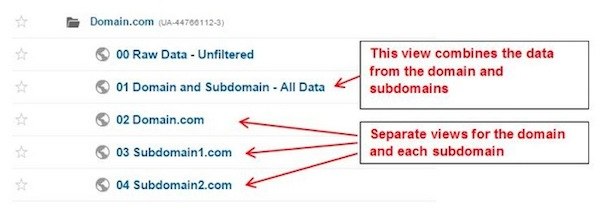
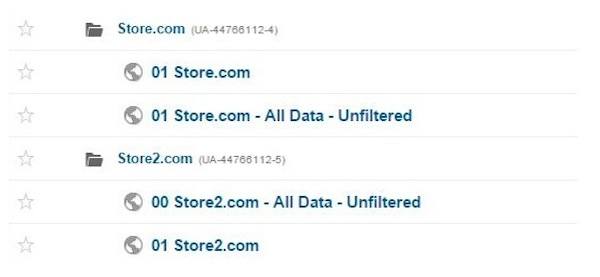

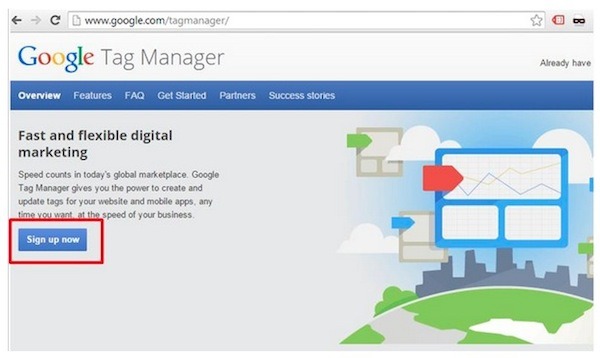
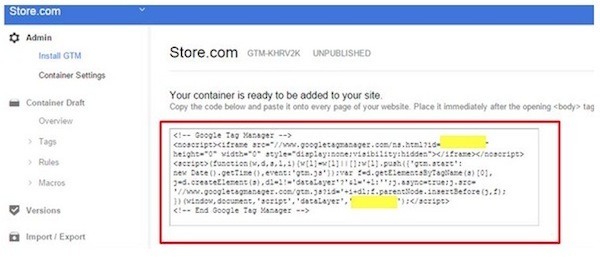
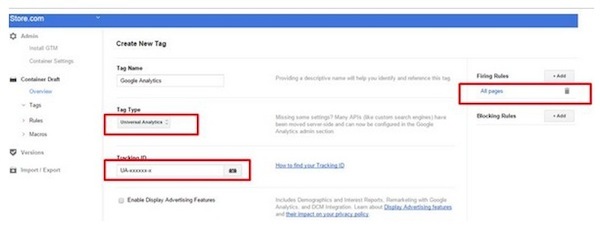
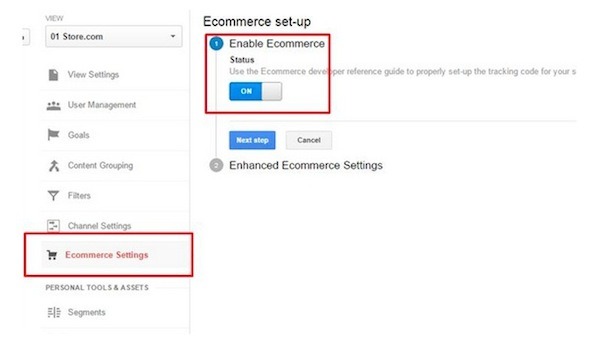

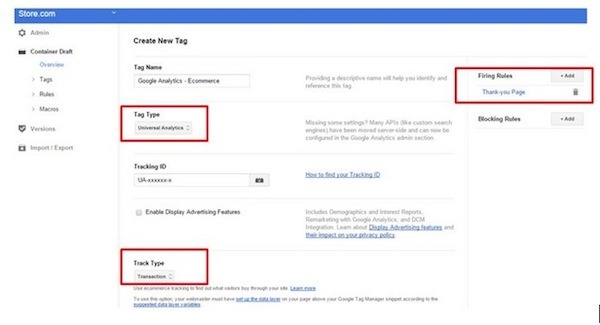
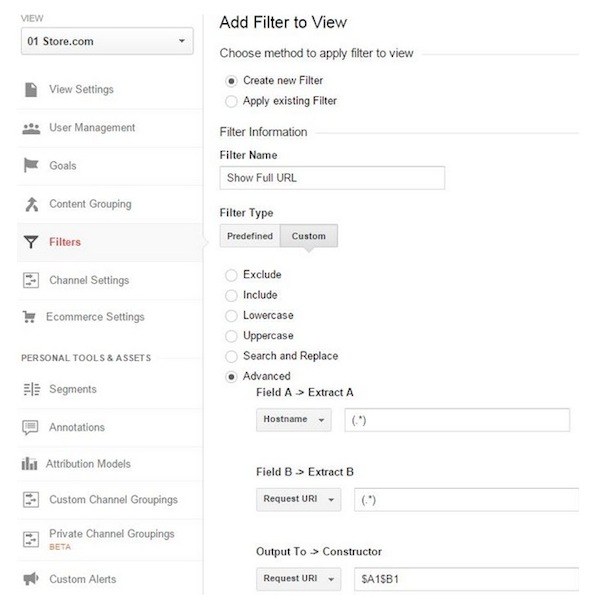
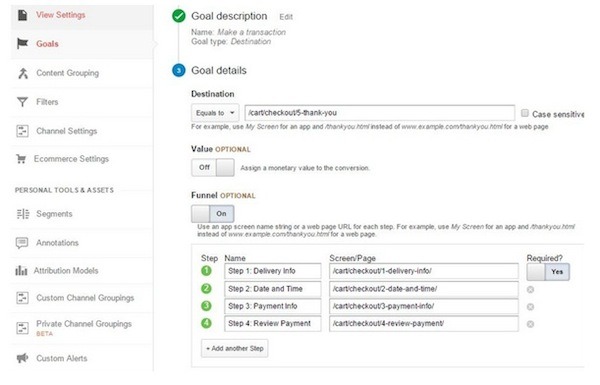


สวัสดีคาตาลิน
ดีใจที่ได้อ่านโพสต์ของคุณ และฉันยินดีที่จะอ่านข้อความที่เฉพาะเจาะจงจริงๆformatเกี่ยวกับ Google Tag Manager และชอบอ่านเส้นทางที่แท้จริงของ (GTM) การตั้งค่า Google Analytics นั้นค่อนข้างง่าย แต่เราจำเป็นต้องรู้ประเด็นสำคัญบางประการในการกำหนดเป้าหมายและช่องทางการแปลง
ขอบคุณ,
ขอบคุณ Catalin มันช่วยฉันได้มาก
มีความสุขที่ได้ยินว่า Naresh!